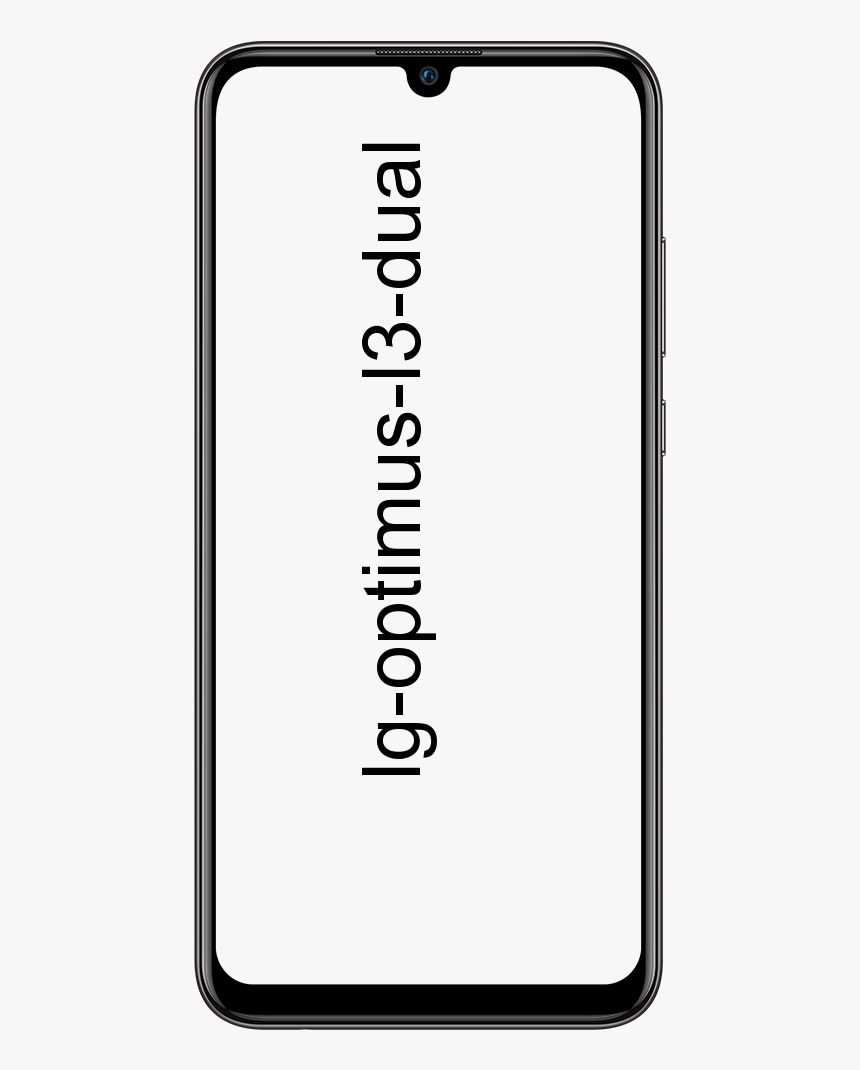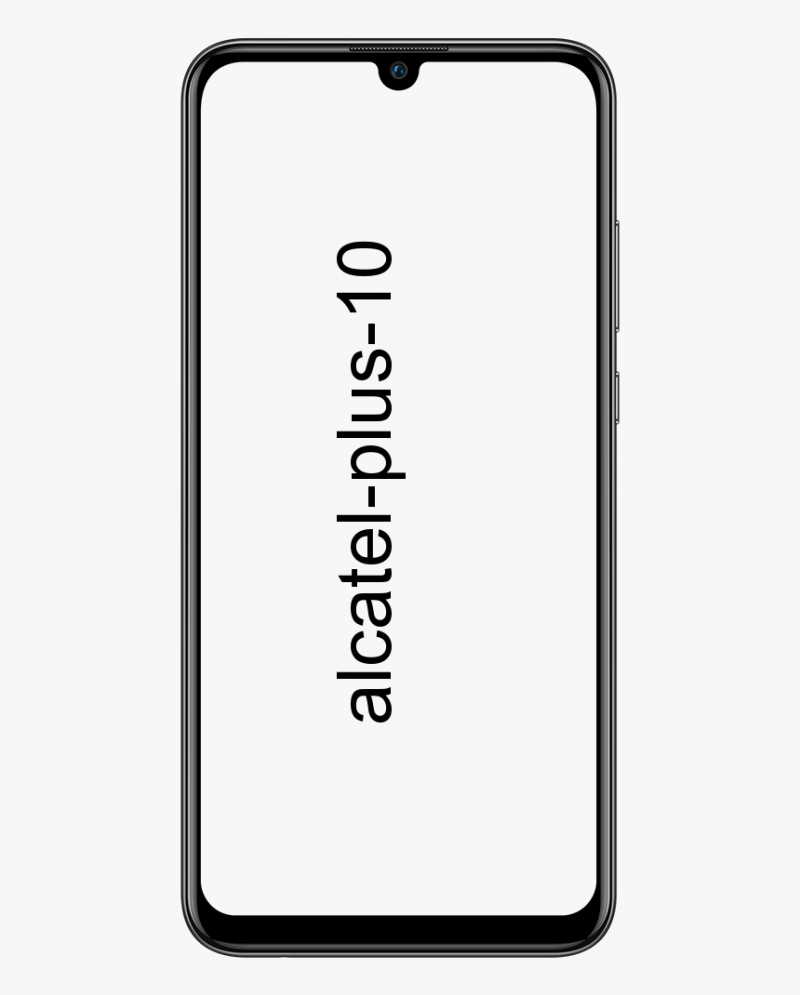Како искључити сличице датотека у оперативном систему Виндовс 10
Па, нема сумње да је Виндовс 10 тренутно најкоришћенији оперативни систем за рачунаре. Иако Виндовс 10 тренутно напаја 60% стоних рачунара или преносних рачунара, заправо није без недостатака. Ако га упоредимо са другим оперативним системима за рачунаре, Виндовс 10 је заправо мање оптимизован. У овом чланку ћемо разговарати о томе како искључити сличице датотека у оперативном систему Виндовс 10. Почнимо!
Ако ваш рачунар има мање РАМ-а, могли бисте се суочити са проблемима као што су пад система, честа заостајања итд. Такође, преносиви или умрежени дискови могу већину времена бити фрустрирајуће спори у прегледавању. Корисници оперативног система Виндовс 10 који користе чврсте дискове и такође имају мање РАМ-а, углавном морају сачекати да се свака нова сличица датотеке учита и у Филе Екплорер.
Иако је најбоље потпуно онемогућити сличице. Искључивањем сличица убрзаћете прегледање датотека у Филе Екплорер-у.
Чак и у наше доба брзих рачунара, многи људи користе уклоњиве или умрежене дискове који такође могу бити фрустрирајуће спори у прегледавању. посебно ако морамо да сачекамо сваку нову сличицу датотеке да бисмо је учитали у Филе Екплорер. Срећом, заиста је лако убрзати прегледавање датотека потпуно искључивањем сличица. Да видимо како то можете да урадите
како преуредити фотографије на фејсбуку
Потпуно искључите минијатуре датотека у оперативном систему Виндовс 10
Па, у овом чланку смо одлучили да поделимо радни метод за искључивање сличица датотека у оперативном систему Виндовс 10.
Прво треба да отворите мени Старт, а затим откуцате Филе Екплорер Оптионс. Додирните први резултат.
(Или такође можете отворити прозор Филе Екплорер-а и на траци менија одабрати Виев> Оптионс.)
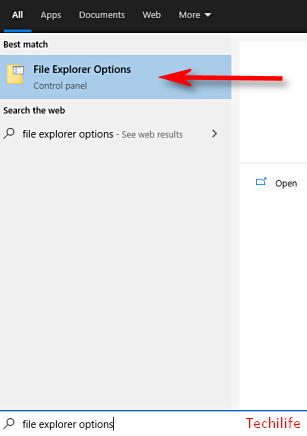
У прозору Филе Екплорер Оптионс који се појави треба да кликнете на картицу Виев. У пољу Напредна подешавања. Додирните поље за потврду поред Увек приказуј иконе, никада сличице. Затим притисните ОК.

Ако желите, отворите фасциклу пуну докумената или слика да бисте тестирали ново подешавање. Тада бисте требали видети само стандардне иконе за сваку датотеку, а не сличице. То ће врло вероватно убрзати и ваше будуће искуство прегледавања датотека.
Закључак
Добро, то је било све народе! Надам се да вам се свиђа овај чланак О искључивању датотека са сличицама и да ће вам такође бити од помоћи. Пошаљите нам своје повратне информације о томе. Такође ако имате додатних питања и проблема везаних за овај чланак. Затим нас обавестите у одељку за коментаре испод. Ускоро ћемо вам се јавити.
Желим ти леп дан!
самсунг ј3 луна про роот
Такође погледајте: Како повећати квалитет и јачину звука микрофона Виндовс 10